
Ik zou het erg leuk vinden, wanneer je iets in het gastenboek zou willen schrijven.

~~~~~~~~~~~~
~~~~~~~~
Klik je op de banners hier onder dan kom je op de website van de schrijfsters van de lessen.

Gerkje

Edith

Elegante

Ildiko

Kathania

Manany

Papy

Tine
De externe modules (Plug-ins)
Definitie van PhotoFiltre-plug-ins
De externe modules zijn programma's in de vorm van bibliotheken waarmee u de functionaliteit van PhotoFiltre kunt verbeteren. Externe modules worden ook plug-ins genoemd. In Quebec gebruiken we ook het woord graft.
PhotoFiltre-plug-ins zijn niet compatibel met andere toepassingen. Met uitzondering van 8BF-filters worden externe modules die zijn ontwikkeld voor andere toepassingen niet geaccepteerd door PhotoFiltre.
PhotoFiltre beheert verschillende soorten plug-ins. Elk type wordt in een speciaal menu geplaatst.
De verschillende soorten plug-ins
• Filtertype modules
Ze zijn beschikbaar in de kleurmodus 16 miljoen en zijn van toepassing op de selectie van de huidige afbeelding. Ze worden geplaatst in het menu [Filter> Plug-in module].
• Afbeelding modules
Ze zijn beschikbaar, ongeacht het aantal kleuren, en zijn van toepassing op de hele huidige afbeelding. Ze worden geplaatst in het menu [Afbeelding> Plug-in].
• Type modules importeren
Ze zijn bedoeld voor importfuncties en zijn altijd beschikbaar (met of zonder afbeelding).Ze worden geplaatst in het menu [Bestand> Importeren].
• Export type modules
Ze zijn bedoeld voor de exportfuncties van de huidige afbeelding.Ze worden geplaatst in het menu [Bestand> Exporteren].
• Type modules
Ze zijn bedoeld voor functies die niet in bovenstaande typen kunnen worden ingedeeld. Ze worden geplaatst in het menu [Gereedschap> Plug-in].
Voeg plug-ins toe aan PhotoFiltre
• Zoeken naar modules
De externe modules kunnen worden gedownload van de website http://www.photofiltre.com/
in het gedeelte Plug-ins. Plug-ins zijn meestal in gecomprimeerd ZIP-formaat.
Elk ZIP-bestand bestaat uit twee bestanden:
- een PFL-bestand (PhotoFiltre Library, module programmabestand).
- een TXT-bestand (tekstbestand met technische informatie: auteur, modulenaam, versie en details over de module).
• Installatie van externe modules
Het ZIP-bestand moet worden uitgepakt in de map [Plug-ins] van PhotoFiltre. De standaardmap is:
[C:\Program Files\PhotoFiltre Studio X\Plugins]
Installatie van het bestand met de PFL-extensie is essentieel. U kunt ook het tekstbestand installeren waarmee u, indien nodig, de bedrijfsmodus van de module kunt vinden. Een herstart van PhotoFiltre is noodzakelijk voor de herkenning van nieuw geïnstalleerde modules.
 Te veel plug-ins kunnen PhotoFiltre langzamer starten.
Te veel plug-ins kunnen PhotoFiltre langzamer starten.
Plug-ins gebruiken
• Controleren op de aanwezigheid van modules
Klik voor deze verificatie op het menu [? of Help]. Als de opdracht [Over Plug-ins] ontbreekt, controleer dan de volgende 2 punten:
1. Controleer of het vakje [Plug-ins laden bij opstarten] is aangevinkt in de opstartvoorkeuren.
2. Controleer of de plug-ins zijn geïnstalleerd in de map [Plug-ins] van PhotoFiltre. Er moet ten minste één geldig PFL-bestand in de map zijn.
• Openen van externe modules
Voer de opdracht [?] Uit om te weten tot welk type een module behoort. > Over de module]. Kies degene die je wilt gebruiken. PhotoFiltre geeft vervolgens het eigenschappenvenster van de plug-in weer.
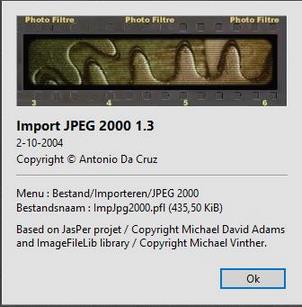
Eigenschappen van een externe module
Hier is de gedetailleerde beschrijving van het module-eigenschappenvenster:
- Naam van de plug-in gevolgd door het versienummer
- Datum van inbedrijfstelling
- Naam van de auteur van de plug-in
- Menu: geeft het pad aan om de plug-in in PhotoFiltre te vinden
- Bestandsnaam: geeft de naam aan van het PFL-bestand van de plug-in
- De beschrijving van de plug-in
 Het
menu dat overeenkomt met de uitvoering van de module kan in sommige
gevallen grijs worden weergegeven. Controleer goed, in de documentatie
van de module, de uitvoeringsvoorwaarden.
Het
menu dat overeenkomt met de uitvoering van de module kan in sommige
gevallen grijs worden weergegeven. Controleer goed, in de documentatie
van de module, de uitvoeringsvoorwaarden.
De Plug-ins werkbalk
Om het starten van externe modules te vergemakkelijken, kan PhotoFiltre een Plug-ins werkbalk maken. Om het zichtbaar te maken, moet u het menu [Beeld> Plug-ins werkbalk] aanvinken. Als het menu grijs is, betekent dit dat er geen modules in de map [Plug-ins] staan (of dat de aanwezige Plug-ins niet geldig zijn).
U kunt de plug-ins werkbalk aanpassen met de opdracht [Gereedschappen> Voorkeuren] door de gewenste plug-ins te selecteren (maximaal 20). Als er geen module is geselecteerd, neemt PhotoFiltre automatisch de eerste 20 op de lijst.
Raadpleeg het hoofdstuk Voorkeuren instellen voor meer informatie over de Plug-ins werkbalk..
 De Plug-ins werkbalk bevindt zich altijd tegenover het toolpalet.
De Plug-ins werkbalk bevindt zich altijd tegenover het toolpalet.
Ontwikkeling van externe modules
Plug-ins kunnen worden geschreven door alle ontwikkelaars met kennis van een van de volgende talen: Delphi, Visual C ++, C ++ Builder, C standard en ASM.
Om de externe modules te maken, moeten de programmeurs een ontwikkelkit laden op de site www.photofiltre.com in het gedeelte Plugins. Deze kit bevat de ontwikkelingsinterfaces, de documentatie van de functies en enkele voorbeelden.
De filters 8BF
• Definitie
8BF-filters zijn ook plug-ins, maar zijn, in tegenstelling tot PhotoFiltre-plug-ins, compatibel met veel toepassingen. Over het algemeen kunt u met 8BF-filters effecten op afbeeldingen toepassen.
• Zoeken naar 8BF-filters
Er zijn duizenden 8BF-filters op internet. Het is aan jou om degene te vinden die het beste bij je passen. Het installatiebestand moet ten minste één bestand met de extensie 8BF bevatten.
• Installatie van 8BF-filters
Kopieer het 8BF-bestand en alle bestanden die nodig zijn voor de werking ervan naar de map die is gedefinieerd door de parameter [8BF filters folder] in de 8BF-voorkeuren. Een herstart van PhotoFiltre is noodzakelijk voor de herkenning van nieuw geïnstalleerde filters.
Raadpleeg het hoofdstuk Voorkeuren instellen voor meer informatie over filterinstellingen. 8BF.
 Te veel 8BF-filters kunnen het opstarten van PhotoFiltre vertragen.
Te veel 8BF-filters kunnen het opstarten van PhotoFiltre vertragen.
Definitie van PhotoFiltre-plug-ins
De externe modules zijn programma's in de vorm van bibliotheken waarmee u de functionaliteit van PhotoFiltre kunt verbeteren. Externe modules worden ook plug-ins genoemd. In Quebec gebruiken we ook het woord graft.
PhotoFiltre-plug-ins zijn niet compatibel met andere toepassingen. Met uitzondering van 8BF-filters worden externe modules die zijn ontwikkeld voor andere toepassingen niet geaccepteerd door PhotoFiltre.
PhotoFiltre beheert verschillende soorten plug-ins. Elk type wordt in een speciaal menu geplaatst.
De verschillende soorten plug-ins
• Filtertype modules
Ze zijn beschikbaar in de kleurmodus 16 miljoen en zijn van toepassing op de selectie van de huidige afbeelding. Ze worden geplaatst in het menu [Filter> Plug-in module].
• Afbeelding modules
Ze zijn beschikbaar, ongeacht het aantal kleuren, en zijn van toepassing op de hele huidige afbeelding. Ze worden geplaatst in het menu [Afbeelding> Plug-in].
• Type modules importeren
Ze zijn bedoeld voor importfuncties en zijn altijd beschikbaar (met of zonder afbeelding).Ze worden geplaatst in het menu [Bestand> Importeren].
• Export type modules
Ze zijn bedoeld voor de exportfuncties van de huidige afbeelding.Ze worden geplaatst in het menu [Bestand> Exporteren].
• Type modules
Ze zijn bedoeld voor functies die niet in bovenstaande typen kunnen worden ingedeeld. Ze worden geplaatst in het menu [Gereedschap> Plug-in].
Voeg plug-ins toe aan PhotoFiltre
• Zoeken naar modules
De externe modules kunnen worden gedownload van de website http://www.photofiltre.com/
in het gedeelte Plug-ins. Plug-ins zijn meestal in gecomprimeerd ZIP-formaat.
Elk ZIP-bestand bestaat uit twee bestanden:
- een PFL-bestand (PhotoFiltre Library, module programmabestand).
- een TXT-bestand (tekstbestand met technische informatie: auteur, modulenaam, versie en details over de module).
• Installatie van externe modules
Het ZIP-bestand moet worden uitgepakt in de map [Plug-ins] van PhotoFiltre. De standaardmap is:
[C:\Program Files\PhotoFiltre Studio X\Plugins]
Installatie van het bestand met de PFL-extensie is essentieel. U kunt ook het tekstbestand installeren waarmee u, indien nodig, de bedrijfsmodus van de module kunt vinden. Een herstart van PhotoFiltre is noodzakelijk voor de herkenning van nieuw geïnstalleerde modules.
 Te veel plug-ins kunnen PhotoFiltre langzamer starten.
Te veel plug-ins kunnen PhotoFiltre langzamer starten. Plug-ins gebruiken
• Controleren op de aanwezigheid van modules
Klik voor deze verificatie op het menu [? of Help]. Als de opdracht [Over Plug-ins] ontbreekt, controleer dan de volgende 2 punten:
1. Controleer of het vakje [Plug-ins laden bij opstarten] is aangevinkt in de opstartvoorkeuren.
2. Controleer of de plug-ins zijn geïnstalleerd in de map [Plug-ins] van PhotoFiltre. Er moet ten minste één geldig PFL-bestand in de map zijn.
• Openen van externe modules
Voer de opdracht [?] Uit om te weten tot welk type een module behoort. > Over de module]. Kies degene die je wilt gebruiken. PhotoFiltre geeft vervolgens het eigenschappenvenster van de plug-in weer.
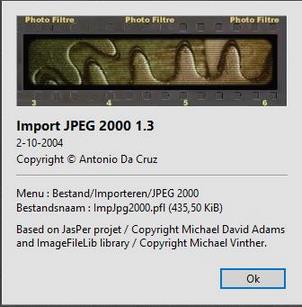
Eigenschappen van een externe module
Hier is de gedetailleerde beschrijving van het module-eigenschappenvenster:
- Naam van de plug-in gevolgd door het versienummer
- Datum van inbedrijfstelling
- Naam van de auteur van de plug-in
- Menu: geeft het pad aan om de plug-in in PhotoFiltre te vinden
- Bestandsnaam: geeft de naam aan van het PFL-bestand van de plug-in
- De beschrijving van de plug-in
 Het
menu dat overeenkomt met de uitvoering van de module kan in sommige
gevallen grijs worden weergegeven. Controleer goed, in de documentatie
van de module, de uitvoeringsvoorwaarden.
Het
menu dat overeenkomt met de uitvoering van de module kan in sommige
gevallen grijs worden weergegeven. Controleer goed, in de documentatie
van de module, de uitvoeringsvoorwaarden.De Plug-ins werkbalk
Om het starten van externe modules te vergemakkelijken, kan PhotoFiltre een Plug-ins werkbalk maken. Om het zichtbaar te maken, moet u het menu [Beeld> Plug-ins werkbalk] aanvinken. Als het menu grijs is, betekent dit dat er geen modules in de map [Plug-ins] staan (of dat de aanwezige Plug-ins niet geldig zijn).
U kunt de plug-ins werkbalk aanpassen met de opdracht [Gereedschappen> Voorkeuren] door de gewenste plug-ins te selecteren (maximaal 20). Als er geen module is geselecteerd, neemt PhotoFiltre automatisch de eerste 20 op de lijst.
Raadpleeg het hoofdstuk Voorkeuren instellen voor meer informatie over de Plug-ins werkbalk..
 De Plug-ins werkbalk bevindt zich altijd tegenover het toolpalet.
De Plug-ins werkbalk bevindt zich altijd tegenover het toolpalet.Ontwikkeling van externe modules
Plug-ins kunnen worden geschreven door alle ontwikkelaars met kennis van een van de volgende talen: Delphi, Visual C ++, C ++ Builder, C standard en ASM.
Om de externe modules te maken, moeten de programmeurs een ontwikkelkit laden op de site www.photofiltre.com in het gedeelte Plugins. Deze kit bevat de ontwikkelingsinterfaces, de documentatie van de functies en enkele voorbeelden.
De filters 8BF
• Definitie
8BF-filters zijn ook plug-ins, maar zijn, in tegenstelling tot PhotoFiltre-plug-ins, compatibel met veel toepassingen. Over het algemeen kunt u met 8BF-filters effecten op afbeeldingen toepassen.
• Zoeken naar 8BF-filters
Er zijn duizenden 8BF-filters op internet. Het is aan jou om degene te vinden die het beste bij je passen. Het installatiebestand moet ten minste één bestand met de extensie 8BF bevatten.
• Installatie van 8BF-filters
Kopieer het 8BF-bestand en alle bestanden die nodig zijn voor de werking ervan naar de map die is gedefinieerd door de parameter [8BF filters folder] in de 8BF-voorkeuren. Een herstart van PhotoFiltre is noodzakelijk voor de herkenning van nieuw geïnstalleerde filters.
Raadpleeg het hoofdstuk Voorkeuren instellen voor meer informatie over filterinstellingen. 8BF.
 Te veel 8BF-filters kunnen het opstarten van PhotoFiltre vertragen.
Te veel 8BF-filters kunnen het opstarten van PhotoFiltre vertragen.